Es común cambiar de un teléfono Android a un iPad. Si bien ambos son excelentes dispositivos, transferir todos tus datos de uno a otro puede parecer complicado, especialmente porque funcionan con sistemas operativos diferentes. Por suerte, existen 6 métodos para transferir archivos de Android a iPad fácilmente. Pronto tendrás acceso a tus datos en tu nuevo iPad.
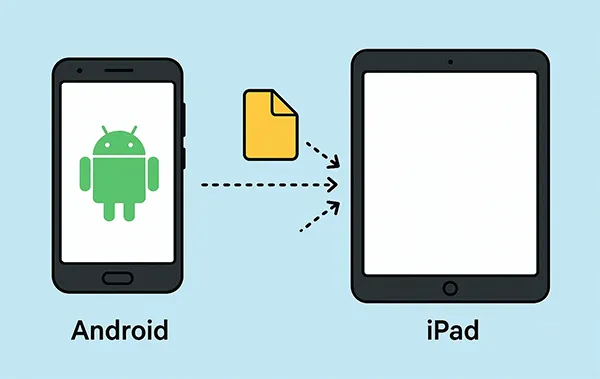
- Parte 1: Transferir archivos de Android a iPad mediante iReaShare Phone Transfer (rápido)
- Parte 2: Transferir datos de Android a iPad mini mediante Move to iOS
- Parte 3: Transferir archivos de Android a iPad Pro mediante Google Drive
- Parte 4: Transferir datos de Android a iPad a través de la cuenta de Google
- Parte 5: Transferir datos de Android a iPad después de la configuración mediante AirDroid
- Parte 6: Enviar archivos desde Android a iPad por correo electrónico
- Parte 7: Preguntas frecuentes sobre la transferencia de archivos de Android a iPad
Eche un vistazo rápido a los pros y contras de estos métodos:
| Método | Ventajas | Contras |
|---|---|---|
| Transferencia telefónica de iReaShare | 1. Transfiere documentos (PDF y ePub) y contactos de Android a iOS 2. Transfiere fotos, música, vídeos y más de iOS a Android 3. Transferencia en un solo lugar 4. Compatible con la mayoría de dispositivos Android e iOS. 5. Sin anuncios y estable. |
1. Requiere una computadora e instalación de software. 2. Necesita una licencia |
| Pasar a iOS | 1. Solución oficial de Apple, diseñada para transferencias fluidas 2. Seguro y confiable 3. Transfiere una amplia gama de datos, incluidos algunos datos de aplicaciones y mensajes. |
1. Solo funciona durante la configuración inicial de un nuevo iPad 2. Si tu iPad ya está configurado, debes restablecerlo de fábrica para usar este método. 3. Algunos usuarios reportan fallas o lentitud en la transferencia. |
| Google Drive | 1. Basado en la nube, no se necesitan cables ni computadora 2. Fácil de usar si ya tienes una cuenta de Google. 3. Bueno para transferir archivos y documentos específicos. |
1. Requiere una conexión a Internet estable 2. El almacenamiento gratuito es limitado (15 GB) 3. Las velocidades de carga y descarga dependen de tu conexión a Internet. |
| Cuenta de Google | 1. Simple y eficiente para sincronizar datos importantes como contactos y calendarios. 2. No se necesitan aplicaciones ni cables, solo iniciar sesión 3. Los datos se mantienen actualizados automáticamente. |
1. Solo transfiere contactos, calendarios y otros datos básicos de la cuenta. 2. No transfiere fotos, vídeos, aplicaciones ni otros archivos. |
| AirDroid | 1. Inalámbrico y cómodo 2. Funciona después de que el iPad ya esté configurado. 3. Puede transferir varios tipos de archivos sin una computadora. |
1. Requiere la instalación de la aplicación en ambos dispositivos. 2. La versión gratuita puede tener limitaciones (por ejemplo, tamaño del archivo, velocidad). 3. Algunas funciones avanzadas pueden requerir una suscripción paga. |
| Correo electrónico | 1. Extremadamente simple y universalmente accesible. 2. No se necesitan aplicaciones ni cuentas especiales más allá de tu correo electrónico. 3. Bueno para unos pocos archivos pequeños |
1. Muy limitado en términos de tamaño y cantidad de archivos. 2. No apto para transferencias grandes. 3. Puede llevar mucho tiempo para varios archivos. |
Parte 1: Transferir archivos de Android a iPad mediante iReaShare Phone Transfer (rápido)
Para una transferencia rápida y completa, un software dedicado como iReaShare Phone Transfer es una excelente opción. Esta herramienta está diseñada para transferir datos entre diferentes sistemas operativos móviles sin problemas, por lo que puede transferir sus datos de Android a un iPad.
Características principales de iReaShare Phone Transfer:
* Mueva contactos y documentos de Android a iPad o iPhone.
* Transfiere música , videos, fotos, libros electrónicos, contactos y mensajes de iOS a Android.
* Admite la migración de datos de iOS a iOS y de Android a Android.
* Le permite seleccionar tipos de datos antes de la transferencia.
* Sin restricción de tamaño de archivo.
* Compatible con Android 6.0 o superior y iOS 5.0 o superior, incluidas las últimas versiones.
Descargue iReaShare Phone Transfer.
Descargar para Win Descargar para Mac
A continuación te explicamos cómo transferir archivos de Android a iPad con este software:
-
Descarga e instala iReaShare Phone Transfer en tu ordenador. Luego, conecta tu teléfono Android y tu iPad al ordenador con cables USB.

-
Abra el software y pulse " Confiar " en el iPad. Active la depuración USB en Android. El programa reconocerá rápidamente ambos dispositivos. Compruebe si su iPad es el dispositivo de destino . De lo contrario, pulse " Cambiar ".

-
Seleccione los tipos de datos y haga clic en " Iniciar copia ". El software se encargará de migrar sus datos de Android a iPad.

Aquí está la guía en video sobre la transferencia de datos de Android a iPad:
Parte 2: Transferir datos de Android a iPad mini mediante Move to iOS
La app oficial de Apple, Move to iOS, es una herramienta fantástica para migrar datos si tu iPad es nuevo y aún no está configurado. Esta app simplifica y protege el proceso.
A continuación te explicamos cómo transferir fotos de Android a iPad a través de Move to iOS:
-
Inicia la configuración en tu nuevo iPad mini. Al llegar a la pantalla " Transferir aplicaciones y datos ", selecciona " Desde Android ". Luego, descarga y abre la app "Transferir a iOS" en tu dispositivo Android.

-
Aparecerá un código en tu iPad. Introdúcelo en tu dispositivo Android para establecer una conexión segura. La aplicación te pedirá que selecciones los datos que deseas transferir. Selecciona la opción " Carrete ".
-
La transferencia comenzará y aparecerá una barra de progreso en ambos dispositivos. Mantén ambos dispositivos conectados a la corriente y no los uses hasta que la transferencia se complete.
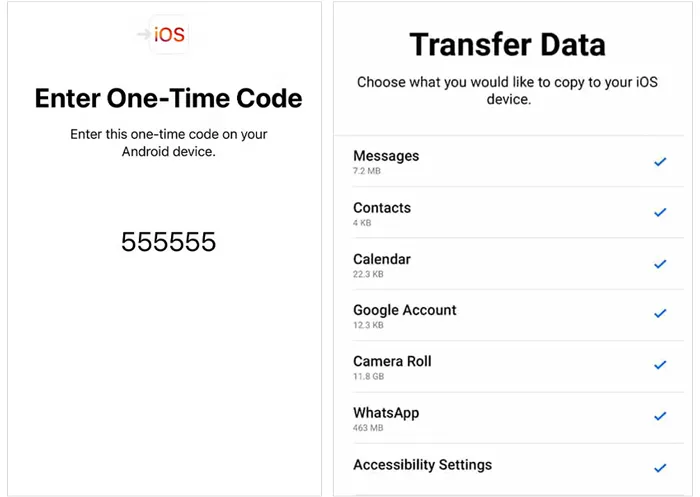
Parte 3: Transferir archivos de Android a iPad Pro mediante Google Drive
Si prefieres una solución basada en la nube y tienes una conexión a Internet sólida, Google Drive es una excelente manera de mover tus archivos sin necesidad de conectar tus dispositivos Android y iPad con un cable.
Para transferir archivos de Android a iPad sin una computadora:
-
En tu teléfono Android, abre la app de Google Drive y sube los archivos que quieras transferir. Puedes seleccionar fotos, documentos y otros archivos.
-
Descarga e instala la app de Google Drive en tu iPad Pro desde la App Store. Inicia sesión con la misma cuenta de Google que usaste en tu dispositivo Android.
-
Abre la app en tu iPad. Verás todos los archivos que subiste. Puedes descargarlos al almacenamiento local de tu iPad.

Parte 4: Transferir datos de Android a iPad a través de la cuenta de Google
Si tus contactos y calendarios ya están sincronizados con tu cuenta de Google en Android, puedes habilitar esa misma cuenta en el iPad para sincronizar esos datos. Esta suele ser la forma más rápida de transferir contactos y eventos del calendario al iPad. Por cierto, para las notas, primero debes copiarlas y pegarlas en Google Keep.
Para sincronizar datos de Android a iPad a través de la cuenta de Google:
-
Vaya a la Configuración de su teléfono Android, busque la sección " Cuentas " y asegúrese de que su cuenta de Google esté configurada para sincronizar contactos y calendarios.
-
En tu iPad, ve a Ajustes > Contactos > Cuentas y pulsa " Añadir cuenta ". A continuación, selecciona " Google " e inicia sesión con la misma cuenta que usaste en tu dispositivo Android.
-
Una vez que hayas iniciado sesión, asegúrate de que los botones de " Contactos " y " Calendarios " estén activados. Tus datos se sincronizarán automáticamente con tu iPad.

Parte 5: Transferir datos de Android a iPad después de la configuración mediante AirDroid
Si tu iPad ya está configurado (y no quieres restablecerlo), AirDroid Personal (o las funciones de transferencia de archivos de AirDroid) te permite enviar archivos entre Android e iOS por Wi-Fi. Siempre que ambos dispositivos usen la misma red, puedes enviar archivos de forma inalámbrica sin límite de cantidad.
Aquí te explicamos cómo hacerlo:
-
Descarga e instala la app AirDroid en tu dispositivo Android y en tu iPad. Abre la app e inicia sesión con la misma cuenta. Si es necesario, puedes crear una cuenta.

-
En tu dispositivo Android, abre la aplicación y selecciona tu iPad. Haz clic en el icono del clip y selecciona " Archivos ".
-
Selecciona los archivos que quieres enviar y haz clic en " Enviar ". Recibirás los archivos en tu iPad. Guarda los archivos en tu iPad.

Parte 6: Enviar archivos desde Android a iPad por correo electrónico
El correo electrónico es la opción más sencilla para uno o varios archivos pequeños (documentos, algunas fotos). Usa Gmail o tu app de correo preferida para adjuntar y enviar; luego, abre y guarda los archivos adjuntos en el iPad. Ten en cuenta los límites de tamaño estándar de los correos electrónicos (Gmail: ≈25 MB por mensaje; usa enlaces de Drive para archivos más grandes).
A continuación te explicamos cómo enviar archivos por correo electrónico desde Android a iPad:
-
En Android, abre tu aplicación de correo electrónico (Gmail, Outlook, etc.). Pulsa " Redactar ".
-
Pulsa el icono " Adjuntar " (clip) y selecciona " Archivos " o " Fotos ". Luego, selecciona los archivos que quieres enviar en el dispositivo Android. Si el archivo supera el límite de correo electrónico, adjúntalo mediante " Insertar desde Drive " o súbelo a Drive y envía un enlace.
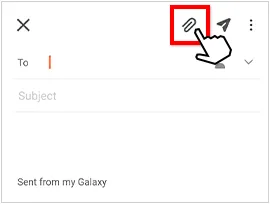
-
Ingrese su dirección de correo electrónico y envíese el correo electrónico.
-
Abre la app Correo en tu iPad e inicia sesión en tu cuenta de correo. Recibirás el correo electrónico. Ábrelo y descarga el archivo adjunto pulsando " Guardar en Archivos " o " Guardar imagen ".
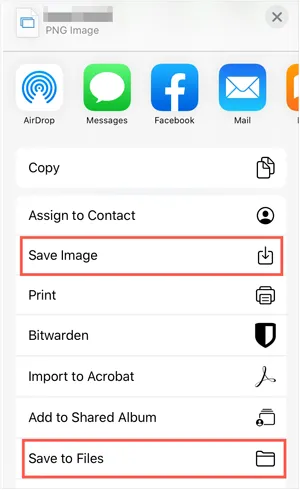
Parte 7: Preguntas frecuentes sobre la transferencia de archivos de Android a iPad
P1: ¿Puedo transferir archivos de Android a iPad a través de Bluetooth?
No, no se pueden transferir archivos directamente desde un dispositivo Android a un iPad mediante Bluetooth. Esto se debe a una limitación intencionada de los sistemas operativos iOS y iPadOS de Apple. Si bien ambos dispositivos cuentan con Bluetooth, Apple restringe los perfiles Bluetooth a funciones específicas, como la conexión a auriculares, teclados y otros accesorios, pero no al intercambio general de archivos con dispositivos que no sean de Apple.
P2: ¿Puedo enviar archivos desde Android a iPad por AirDrop?
No directamente. AirDrop es una función exclusiva de Apple que funciona entre iPhones, iPads y Macs. Los dispositivos Android no son compatibles con AirDrop, así que no puedes enviar un archivo de Android a un iPad sin más.
P3: ¿Puedo usar Quick Share para enviar archivos de Android a iPad?
No, no puedes usar Quick Share para enviar archivos directamente desde un dispositivo Android a un iPad. Quick Share es un protocolo de intercambio de archivos desarrollado por Google para dispositivos Android y Windows. No es compatible con el sistema operativo de Apple (iPadOS), que utiliza su propio protocolo AirDrop para la transferencia fluida de archivos entre dispositivos Apple.
Conclusión
Cambiar de un dispositivo Android a un iPad no tiene por qué ser complicado. Si quieres una transferencia USB en un solo lugar, puedes usar iReaShare Phone Transfer , que es excelente para transferir archivos entre dispositivos iOS y Android . También puedes usar métodos inalámbricos como Google Drive, AirDroid, etc., y el correo electrónico. Todos estos métodos te permiten disfrutar de tu iPad sin interrupciones.
Descargar para Win Descargar para Mac
Artículos relacionados
6 formas de transferir fotos del iPad al PC sin iTunes
Cómo transferir datos de iPad a iPad sin problemas
Cómo borrar datos de un iPad para venderlo paso a paso (4 métodos)
Guía precisa: Cómo eliminar el ID de Apple del iPad sin contraseña





























































